- إذا كان Adblock المثبت لديك لا يمنع الإعلانات ، فقد تتسبب بعض البرامج الإعلانية في حدوث المشكلة.
- يعد استخدام برامج الجهات الخارجية لإزالة البرامج الضارة المحتملة أيضًا حلاً رائعًا.
- تأكد من تجربة ملحقات Adblock المختلفة لمتصفحك الحالي.
- حاول تثبيت متصفح مختلف يحتوي على مانع إعلانات مدمج لإصلاحه بسهولة.

- الترحيل السهل: استخدم مساعد Opera لنقل البيانات الخارجة ، مثل الإشارات المرجعية وكلمات المرور وما إلى ذلك.
- تحسين استخدام الموارد: يتم استخدام ذاكرة RAM الخاصة بك بشكل أكثر كفاءة من المتصفحات الأخرى
- خصوصية محسّنة: شبكة VPN مجانية وغير محدودة مدمجة
- لا توجد إعلانات: تعمل أداة Ad Blocker المدمجة على تسريع تحميل الصفحات وتحمي من استخراج البيانات
- صديقة للألعاب: Opera GX هو أول وأفضل متصفح للألعاب
- تنزيل Opera
لا يوجد شيء مزعج أكثر من أن تضايقك الإعلانات أثناء تصفحك للإنترنت. ولكن ماذا يمكنك أن تفعل إذا كنت تثبيت مانع الإعلانات وما زالت لم تنجز المهمة؟
أفاد عدد كبير من المستخدمين أنه على الرغم من أنهم جربوا عددًا كبيرًا من أدوات منع الإعلانات ، إلا أنهم ما زالوا يشعرون بالانزعاج من الإعلانات أثناء تصفح الإنترنت.
قد يكون هذا محبطًا للغاية ، خاصةً لأنك تعتقد أنك جربت كل ما في وسعك لمنع ظهور تلك الإعلانات المزعجة.
لهذه الأسباب ، في هذه المقالة ، سنناقش الأسباب المحتملة لعدم عمل Adblock من أجلك ، وأخيرًا ، سنناقش أفضل طريقة لحل هذه المشكلة. تابع القراءة لمعرفة المزيد.
الحلول التالية مفيدة أيضًا إذا كنت تواجه هذه المشكلات:
- Adblock لا يمنع الإعلانات
- لم يعد Adblock يمنع الإعلانات بعد الآن
- Adblock لا يحظر الإعلانات
هل تريد التخلص من الإعلانات في Windows 10؟ إنه أبسط مما تعتقد
ماذا أفعل إذا كان Adblock لا يحظر الإعلانات؟
1. استخدم متصفحًا مختلفًا

إذا استمر متصفح الويب الخاص بك في مواجهة مشكلات مع ملحقات أدوات حظر الإعلانات ، فربما يجب عليك التفكير في التبديل إلى متصفح يحتوي على أداة حظر إعلانات مضمنة.
على هذا المثال هو أوبرا. يستخدم متصفح الويب هذا محرك Chromium ، مما يجعله سريعًا وقويًا للغاية ، ويأتي مزودًا بالعديد من أدوات الخصوصية التي يمكن أن تساعدك على تصفح الإنترنت دون إزعاج.
وتشمل هذه أ VPN ومانع الإعلانات ، وكلاهما فعال للغاية ، وبدون أي قيود.
Opera متصفح متعدد الاستخدامات. يأتي في إصدارات متعددة ، كل منها متخصص في شيء ما ، مثل VPN ، والألعاب ، وما إلى ذلك. بالتأكيد يوجد متصفح Opera للجميع.
إلى جانب كونه محرك بحث رائعًا ، يتمتع المتصفح أيضًا بنطاق ترددي منخفض وله تأثير ضئيل أو معدوم على أداء النظام. المتصفحات الأخرى مثل Chrome تستهلك الكثير من ملفات الرامات "الذاكرة العشوائية في الهواتف والحواسيب.

أوبرا
استمتع بتصفح الإنترنت دون أن تتضايق من الإعلانات المزعجة بفضل هذا المتصفح الذي يأتي مع جميع أدوات الخصوصية التي قد تحتاجها في أي وقت
2. تأكد من أن الإعلانات التي تظهر ليست ناتجة عن برامج ضارة
- قم بتنزيل وتثبيت Malwarebytes.
- افتح برنامج Malwarebytes.
- من لوحة القيادة ، حدد إفحص الآن لبدء فحص جهاز الكمبيوتر الخاص بك بحثًا عن البرامج الضارة.
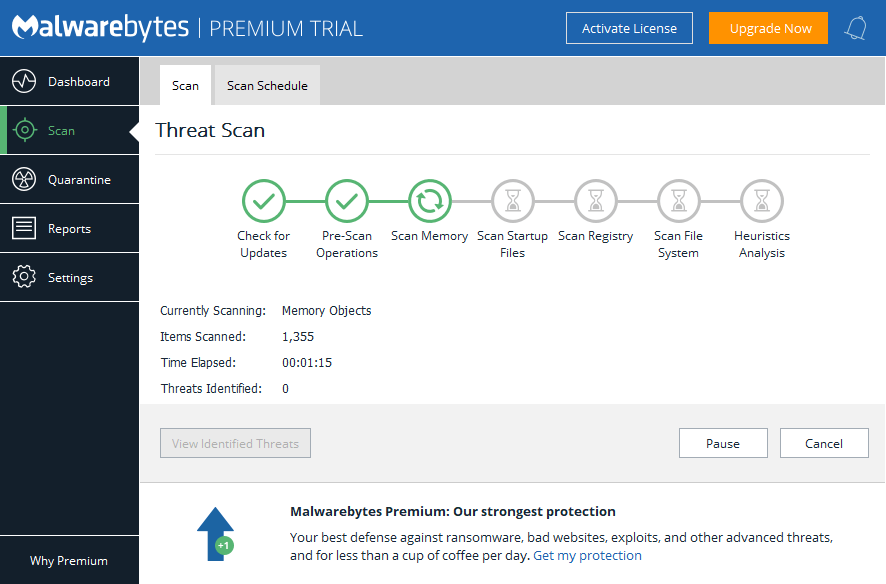
- بعد اكتمال العملية ، إزالة أي تهديدات تم تحديدها.
- أعد تشغيل الكمبيوتر، وتحقق لمعرفة ما إذا كان قد تم حل المشكلة أم لا.
في كثير من الأحيان ، قد تكون الإعلانات التي تظهر بسبب البرامج الضارة الموجودة بالفعل على جهاز الكمبيوتر الخاص بك ، خاصة إذا رأيت الإضافات عند زيارة مواقع الويب الأقل أمانًا.
ناقشنا في هذه المقالة الأسباب التي قد تعمل من أجلها الوظائف الإضافية لحظر الإعلانات في متصفحك ، وكذلك حل هذه المشكلة.
⇒احصل على Malwarebytes
إذا لم يكن لديك أي برامج ضارة على جهاز الكمبيوتر الخاص بك ، فيمكنك ببساطة تنزيل Opera وتعيينه كبرنامج تصفح افتراضي.
سيضمن Opera حصولك على حماية فائقة من التهديدات عبر الإنترنت ويمنعها أيضًا الجهات الخارجية من الوصول إلى بياناتك الخاصة ، مع إبقاء هويتك مجهولة على الإنترنت باستخدام الجهاز المدمج خدمة VPN.
 هل ما زلت تواجه مشكلات؟قم بإصلاحها باستخدام هذه الأداة:
هل ما زلت تواجه مشكلات؟قم بإصلاحها باستخدام هذه الأداة:
- قم بتنزيل أداة إصلاح الكمبيوتر تصنيف عظيم على TrustPilot.com (يبدأ التنزيل في هذه الصفحة).
- انقر ابدأ المسح للعثور على مشكلات Windows التي يمكن أن تسبب مشاكل في الكمبيوتر.
- انقر إصلاح الكل لإصلاح المشكلات المتعلقة بالتقنيات الحاصلة على براءة اختراع (خصم حصري لقرائنا).
تم تنزيل Restoro بواسطة 0 القراء هذا الشهر.
أسئلة مكررة
يمكنك معرفة كل شيء عنها في موقعنا مقالة سريعة مخصصة لملحقات adblocker للمتصفحات.
نعم هم كذلك ، لأنهم يمنعون bloatware و adware. اقرا هذا مقالة مفيدة حول أفضل الطرق لمنع الإعلانات على جهاز الكمبيوتر الخاص بك.
معظم أدوات منع الإعلانات لا تتبع المستخدمين. ومع ذلك ، هناك بعض الغموض أدوات منع الإعلانات التي تتعقب المستخدمين بالفعل.


![أخطاء YouTube على متصفح Vivaldi [محلول]](/f/a5c89187ea19cb2c3eccfd21f1cf8129.jpg?width=300&height=460)